VICON Tracker Python API
![]()
Specificazioni
- Nome di u produttu: API Vicon Tracker Python
- Cumpatibilità: Tracker 4.0
- Versioni Python supportate: 2.7 è Python 3
Istruzzioni per l'usu di u produttu
Installa l'API Tracker
Per utilizà l'API Tracker cù Python, seguitate questi passi:
- Verificate a versione Python per assicurà a cumpatibilità.
- Installa Python scarichendulu da u ufficiale websitu è selezziunate a versione adatta.
- Locate è installate u modulu Tracker Python da u cartulare specificatu.
Verificate a versione di Python
- Apertura un prompt di cumanda.
- Type 'py' è appughjà Enter.
- Se Python ùn hè micca stallatu, riferite à l'istruzzioni di stallazione.
Installa Python
- Andà à L'ufficiale di Python websitu.
- Scaricate è installate Python, assicurendu di aghjunghje python.exe à PATH durante a stallazione.
Installa u Modulu Tracker Python:
- Localizà a stallazione files in u cartulare specificatu.
- Sceglite u metudu di stallazione basatu nantu à a vostra cunfigurazione.
Installa u Modulu Python eseguendu u Batch File:
- Navigate à u cartulare di installazione di Python: C: Program FilesViconTracker4.xSDKPython
- Doppiu cliccà nantu à 'install_tracker_api.bat' per inizià u prucessu di stallazione.
Domande Frequenti (FAQ):
Q: Chì possu automatizà cù l'API Tracker?
- A: L'API Tracker vi permette di automatizà e funzioni cumuni cum'è a carica, u ghjocu, l'esportazione di dati, l'attivazione / disattivazione di l'uggetti, è l'attivazione di parte di u flussu di travagliu.
Q: Quali versioni di Python sò supportate da l'API Tracker?
- A: L'API Tracker supporta e versioni Python 2.7 è Python
Circa sta guida
- L'API Tracker vi permette di cuntrullà certe funziunalità di Tracker via una API Python.
- L'API vi permette di automatizà alcune funzioni cumuni di Tracker, cum'è a carica, a ghjucà è l'esportazione di dati, l'attivazione o a disattivazione di diversi oggetti, o l'attivazione di parti di u flussu di travagliu.
- Stu documentu vi permette di principià cù l'API Tracker.
Installa l'API Tracker
- Per utilizà l'API Tracker cù Python, duvete assicuratevi chì avete tutti dui installati.
- L'API Tracker furnisce supportu per Python 2.7 è Python 3. Vicon ricumanda chì utilizate l'ultima liberazione completa di Python 3, salvu chì u vostru prughjettu ùn deve micca aduprà una versione specifica di Python.
Queste prucedure guidanu à traversu u prucessu di stallazione:
- Verificate a versione di Python
- Installazione di Python
- Installà u modulu Tracker Python
- Verificate chì u modulu Python hè stallatu currettamente
Verificate a versione di Python
- Se ùn site micca sicuru d'avè installatu Python o quale versione di Python utilizate, pudete apre un prompt di cumanda è eseguisce u cumandamentu py.
Per esampLe:![]()
Se ùn avete micca installatu Python, vede Installa Python.
Installa Python Per installà Python 2 o 3:
- Andà à https://www.python.org/downloads/
- Locate a versione necessaria è installate Python, assicurendu chì Add python.exe to PATH hè sceltu:

In l'imaghjini sopra, ABC hè rimpiazzatu cù u vostru nome d'utilizatore per u cartulare di installazione.
Installa u modulu Tracker Python Per installà u modulu Tracker Python:
- Localizà a stallazione files. Se installate Tracker in u locu predeterminatu, si trovanu in stu cartulare: C:\Program Files\Vicon\Tracker4.x\SDK\Python
- Quessi files sò visualizati:
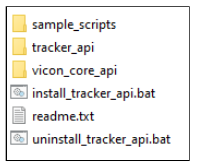
- Quessi files sò visualizati:
- Installa u modulu Tracker Python in una di e seguenti manere, secondu a vostra installazione particulare:
- A manera più sèmplice hè di eseguisce u batch file (install_tracker_api.bat) chì hè inclusu in l'installazione di Tracker (cum'è mostra in l'imaghjini sopra).
- Questu generalmente funziona bè se:
- Python hè stata installata à a variabile PATH; o
- Varie versioni di Python sò stallati, ma vulete installà l'API à l'ultima versione chì avete installatu; o
- Solu una sola versione di Python hè stallata.
- Se qualchissia di sti cundizioni s'applicanu, vede Installa u modulu python eseguendu u batch file nantu.
- In tutti l'altri casi, installate u modulu Python usendu pip. Questu hè generalmente applicatu se:
- Diversi versioni di Python sò stallati, ma vulete installà à una versione specifica; o
- Diversi versioni di Python sò stallati è vulete installà à tutti (in questu casu, duvete installà u modulu per ogni versione); o
- Solu una sola versione di Python hè stallata, ma ùn avete micca installatu in PATH.
- Se una di queste cundizioni s'applicà, vede Installa u modulu Python eseguendu pip on.
Installa u modulu Python eseguendu u batch file Per fà questu:
- Navigate à u cartulare di installazione di Python: C:\Program Files\Vicon\Tracker4.x\SDK\Python
- Doppiu cliccà install_tracker_api.bat.
- U prucessu di stallazione inizializza automaticamente.
Installa u modulu Python eseguendu u pip
- Navigate à u cartulare Scripts per u Python chì vulete usà:
- Per Python 3, u cartulare di installazione predeterminatu hè: C: \Users\ \AppData\Local\Programs\Python\Python \Sc strappa
- Per Python 2.7, u cartulare di installazione predeterminatu hè: C:\Python27\Scripts
- Apertura una finestra di cumanda o PowerShell in quellu cartulare.
- Eseguite u cumandimu seguitu per installà l'API Vicon Core: C: \Users\ \AppData\Local\Programs\Python\Python311\Scrip ts> .\pip.exe installà "C:\Program Files\Vicon\Tracker 4.0\SDK\Python\vicon_core_api"
- Eseguite u cumandimu seguitu per installà l'API Tracker C: \Users\ \AppData\Local\Programs\Python\Python311\Scrip ts> .\pip.exe installà "C:\Program Files\Vicon\Tracker 4.0\SDK\Python\tracker_api"
Nota L'examples usanu una installazione Python 3.11 cù Tracker 4.0. U vostru percorsu è i cumandamenti ponu differisce ligeramente.
Verificate chì u modulu Python hè stallatu bè
- Verificate chì i seguenti moduli sò stati installati.
- vicon_core_api: Questu hè u core API di cuntrollu remoto è include un cliente per a cumunicazione cù u servitore di terminal.
- tracker_api: API di servizii per accede à a funziunalità di l'applicazione specifica di Tracker.
- Per pruvà chì u modulu Tracker Python hè stallatu currettamente, pruvate à impurtà unu di i moduli in Python: >>> import vicon_core_api
Se u prucessu sopra ùn riesce à ricunnosce u modulu, pruvate a seguente:
- Verificate u cartulare di i pacchetti di u situ in a stallazione di Python per u cartulare tracker_api o vicon_core_api. Per Python 3.11, u locu di u cartulare di installazione predeterminatu hè:
- C:\Users\ \AppData\Local\Programs\Python\Python311\Lib\site-packages
- Verificate e variabili di l'ambiente di u sistema è assicuratevi chì u cartulare di scripts per a stallazione di Python chì vulete usà hè u più altu in a lista. Per Python 3.11, u locu predeterminatu di u cartulare di installazione hè:
- C:\Users\ \AppData\Local\Programs\Python\Python311\Scripts
- Se manca unu di i cartulare di i moduli, è avete verificatu u percorsu, ripete u prucessu di stallazione descrittu in Installazione di u modulu Tracker Python.
Cunnette vi à u servore terminal
- Per cunnette à u servitore di terminal, prima impurtate u modulu Vicon Core API: >>> impurtate vicon_core_api
- >>> da importazione vicon_core_api
- Dopu, crea un cliente. Questu prova automaticamente à cunnette à l'indirizzu host specificu nantu à u portu predeterminatu (52800) >>> c = Client ('localhost')
- Verificate chì u cliente hà cunnessu bè cù u servitore: >>> stampa (c.connected) True
- Se a risposta hè Falsa, assicuratevi chì avete una istanza di Tracker in esecuzione à l'indirizzu di l'ospitu specificatu è u vostru firewall ùn hè micca bluccatu u trafficu in u portu 52800, prima di creà un novu cliente.
- Quandu avete cunnessu successu, pudete accede à i servizii furniti da u servitore di terminal Tracker.
- Questu example usa servizii di l'ughjettu basi: >>> import tracker_api >>> from tracker_api import BasicObjectServices >>> services = BasicObjectServices (c)
- Quandu hè cunnessu, pudete chjamà metudi nantu à l'istanza Tracker.
- Per esample, per ottene una lista di l'uggetti in u pannellu Tracking, utilizate: >>> result, object_list = services.basic_object_list () >>> print (result)
- ok: a funzione hà successu
- >>> stampa (lista_oggetti)
- ['Object1', 'Object2'...]
- Tutte e chjama di l'API tornanu un codice di risultatu, chì hè descrittu in vicon_core_api/result.py.
- Un codice di fallimentu pussibule hè Result.RPCNotConnected, chì hè ricevutu se a cunnessione à u servitore di terminal hè persa.
- Per esample: >>> risultatu, object_list = services.basic_object_list () vicon_core_api.client.RPCError: RPCNotConnected: A cunnessione à a funzione remota o callback ùn hè micca aperta
- Per vede una lista di tutte e funzioni è a documentazione dispunibili: >>> help( tracker_api)
Example scripts
- Pudete truvà example scripts chì mostranu l'usu di funzioni API cumuni à C:\Program Files\Vicon\Tracker 4.0\SDK\Python\sample_scripts
- Tutti i script anu documentazione è piglianu una opzione -help chì dà dettagli di l'argumenti pertinenti.
- Per curriri cum'èample script, apre una finestra di cumandamentu o una cunchiglia di putenza in u cartulare di script sopra. Pudete fà questu in unu di dui modi:
- Aprite u prompt di cumanda è cambiate u vostru cartulare à u cartulare di scripts: c:\> cd C:\Program Files\Vicon\Tracker
- 4.0\SDK\Python\sample_scripts
- Mantene SHIFT + clic destro in u cartulare di scripts è selezziunate Apertura finestra di cumanda quì o Open Powershell finestra quì.
- Da quì pudete eseguisce l'exampu script di a vostra scelta.
- I seguenti examples usanu a finestra di cumanda.
camera_calibration_wave.py
- Stu script mostra cumu utilizà e funzioni API per cuntrullà u prucessu di calibrazione di inizià è piantà l'onda di bacchetta.
- C:\Program Files\Vicon\Tracker 4.0\SDK\Python\sample_scripts> py camera_calibration_wave.py
- In casu di successu, i cuntrolli di calibrazione sò visualizati
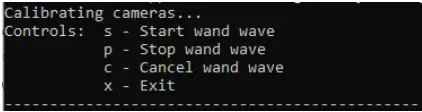
capture_control.py
- Stu script mostra cumu catturà dati in diretta C:\Program Files\Vicon\Tracker 4.0\SDK\Python\sample_scripts> py capture_control.py
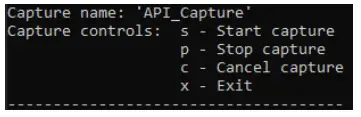
- U nome Capture hè listatu prima di i cuntrolli. Per cambià u nome di cattura, utilizate capture_services è SetCaptureName.
- Per dumande nantu à l'usu di l'API Tracker, cuntattate Vicon Support1.
- 1 mailto:support@vicon.com
- Vicon Tracker Python API Quick Start Guide 31 May 2023, Revision 1
- Per aduprà cù Tracker 4.0
- © Copyright 2020–2023 Vicon Motion Systems Limited. Tutti i diritti riservati.
- Revisione 1. Per usu cù Tracker 4.0
- Vicon Motion Systems Limited si riserva u dirittu di fà cambiamenti à l'infurmazioni o specificazioni in stu documentu senza avvisu.
- Cumpagnia, nomi, è dati utilizati in exampLes sont fictives, à moins qu'il ne soit précisé autrement. Nisuna parte di sta publicazione pò esse riprodotta, almacenata in un sistema di ricuperazione, o trasmessa in qualsiasi forma o per qualsiasi mezzu, elettronicu o meccanicu, per fotocopie o arregistramentu, o altrimenti senza l'autorizazione scritta previa di Vicon Motion Systems Ltd.
- Vicon® hè una marca registrata di Oxford Metrics plc. Vicon Control™, Vicon Lock™, Vicon Lock Lab™, Vicon Lock Studio™, Vicon Tracker™, Vicon Valkyrie™, Vicon Vantage™, Vicon Vero™, Vicon Viper™, Vicon ViperX™ è Vicon Vue™ sò marchi di Oxford Metrics plc.
- VESA® hè una marca registrata di proprietà di VESA (www.vesa.org/about-vesa/). Altri nomi di prudutti è cumpagnie quì ponu esse marchi di i so rispettivi pruprietarii.
- Per ricunniscenza cumpleta è aghjurnata di copyright è di marca, visitate https://www.vicon.com/vicon/copyright-information.
- Vicon Motion Systems hè una cumpagnia di Oxford Metrics plc.
- E-mail: support@vicon.com Web: http://www.vicon.com
Documenti / Risorse
 |
VICON Tracker Python Api [pdfGuida di l'utente Tracker Python Api, Tracker, Python Api, Api |